Instalacja serwera proxy na macOS - Instrukcje od Stableproxy
Opublikowany
gru 19, 2025
Temat
podręcznik
Czas czytania
10 min


Autor
StableProxy
Jak skonfigurować serwer proxy na urządzeniach z macOS
- Kliknij ikonę Apple, która znajduje się w lewym górnym rogu ekranu i wybierz opcję Preferencje systemowe.
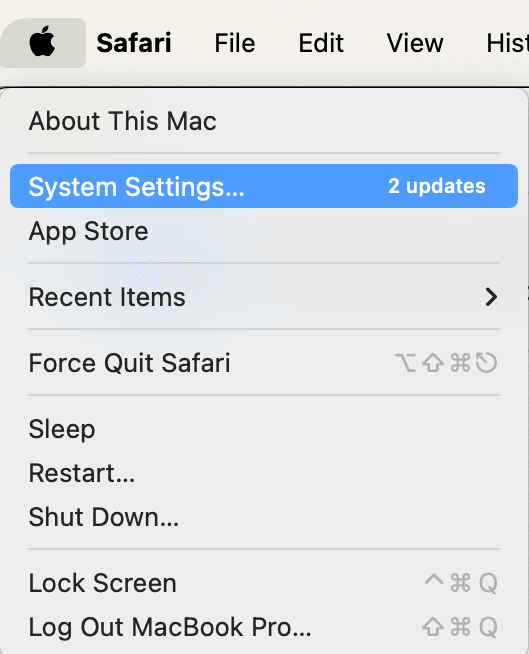
- Otwórz sekcję "Sieć", klikając na odpowiednią ikonę.
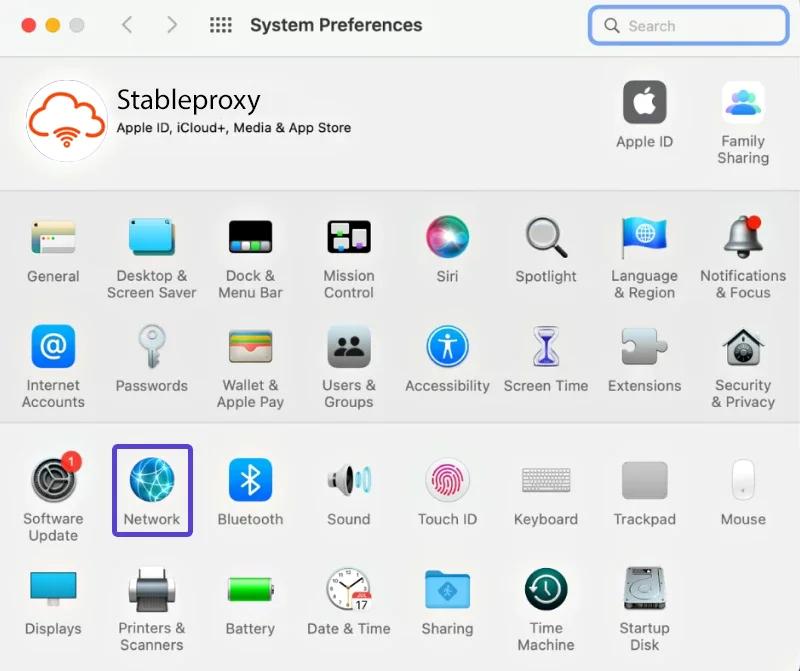
- Spośród listy dostępnych sieci wybierz tę, której ustawienia chcesz zmienić. Następnie, kliknij na przycisk Zaawansowane w prawym dolnym rogu okna.
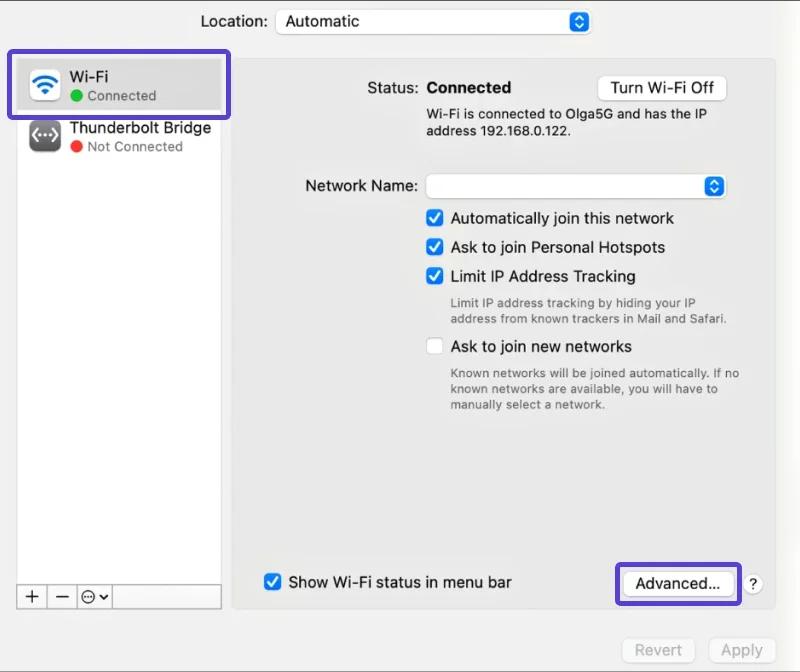
- W otwartym oknie przejdź do zakładki Proxy i aktywuj potrzebne Ci opcje:
Proxy WWW (HTTP)
Bezpieczne proxy WWW
(HTTPS) Proxy SOCKS
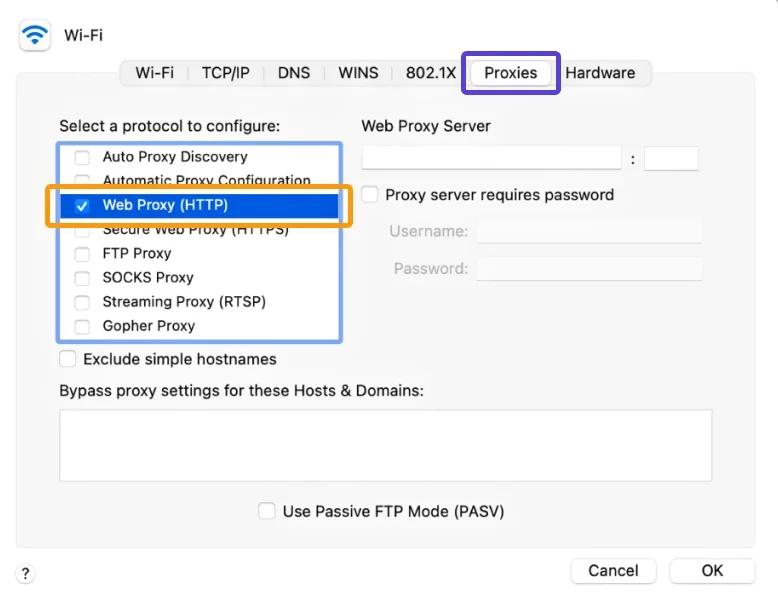
- W polach Serwer proxy WWW/Bezpieczne WWW/SOCKS wpisz parametry swojego serwera proxy.
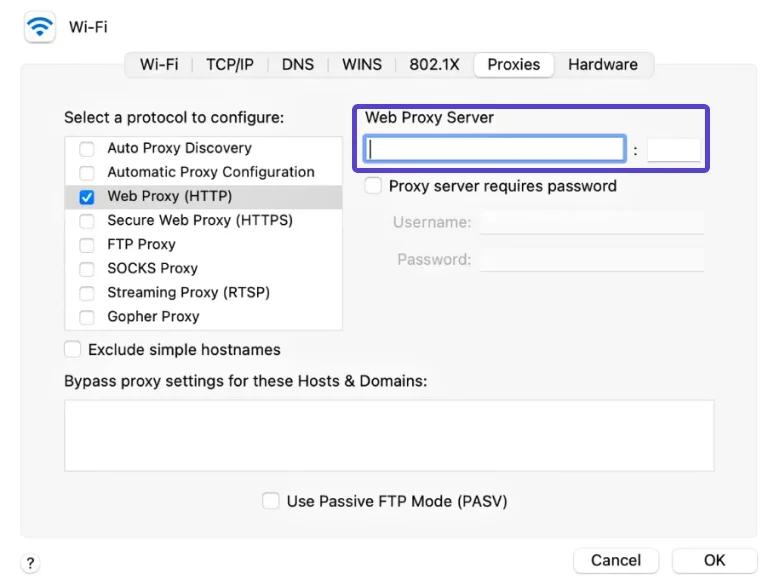
- Podaj adres i port serwera proxy:
Proxy: stableproxy.com
Port dla HTTP/HTTPS: 11000-12000
Port dla SOCKS5: 11000-12000
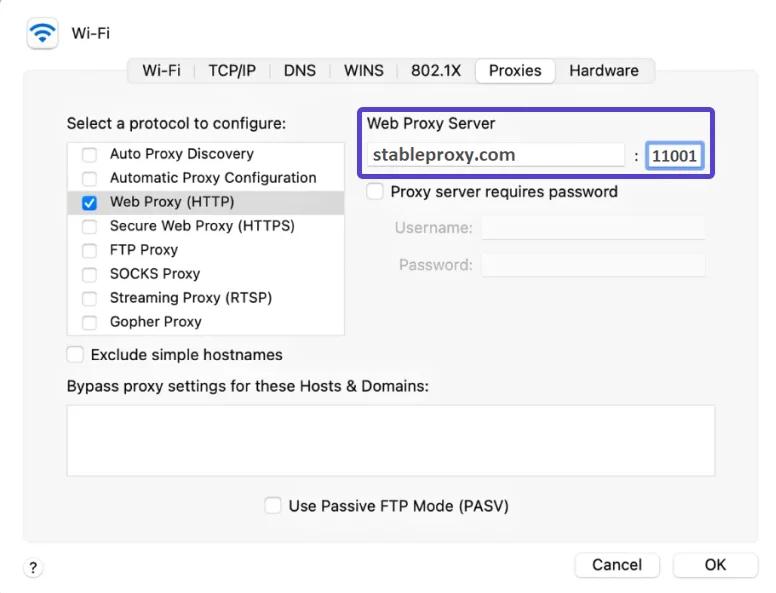
- Jeśli do dostępu do serwera proxy wymagane jest wprowadzenie nazwy użytkownika i hasła, włącz odpowiednią opcję "Serwer proxy wymaga hasła".
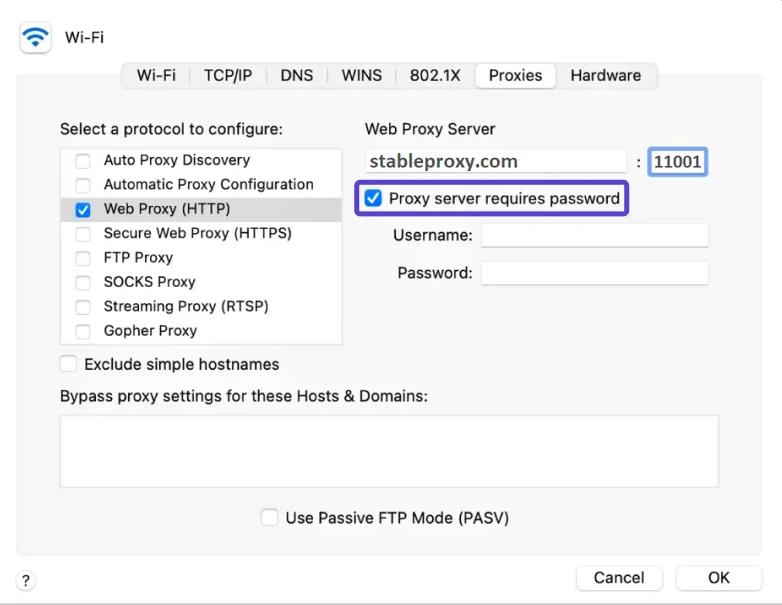
- Po włączeniu tej opcji system poprosi o podanie nazwy użytkownika i hasła.
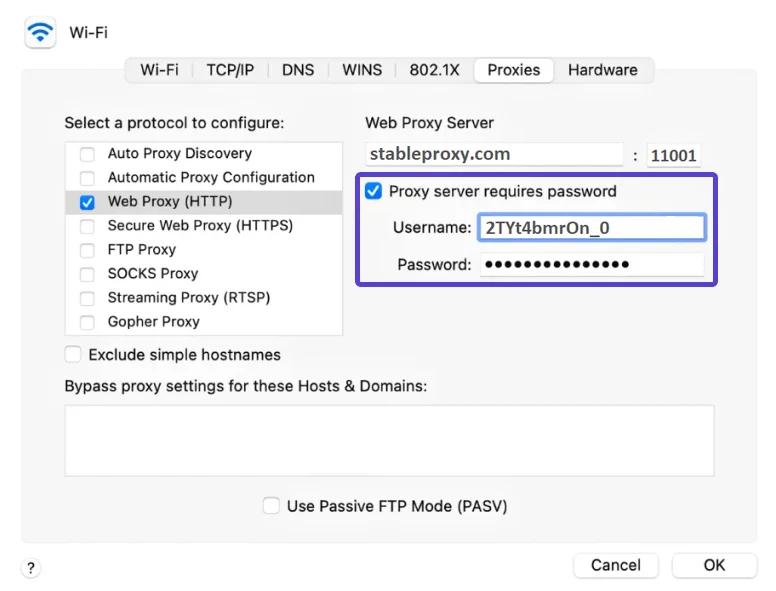
Po zakończeniu konfiguracji, kliknij OK, aby zapisać ustawienia i przycisk Zastosuj, aby je aktywować.
Teraz korzystasz z proxy.
Jak usunąć proxy
Jeśli chcesz przywrócić domyślne ustawienia proxy, musisz odznaczyć wszystkie
◻️ pola wyboru.
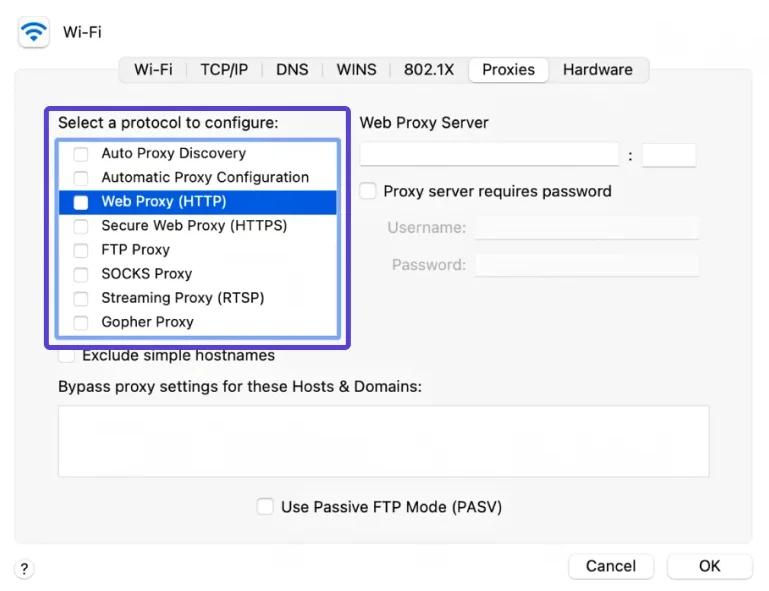
Jak widać, konfiguracja i deaktywacja serwera proxy na urządzeniach Mac nie wymaga dużo czasu i wysiłku. Jeśli jesteś zainteresowany innymi sposobami integracji lub chcesz dowiedzieć się więcej o konkretnym narzędziu, skorzystaj z instrukcji integracji na tej stronie.
StableProxy.pl © 2023-2024